Flutter渐变指示器插件tabbar_gradient_indicator的使用
Flutter渐变指示器插件tabbar_gradient_indicator的使用
Tabbar gradient indicator 是一个为Flutter提供的自定义渐变指示器,它支持iOS和Android平台。
Screenshots
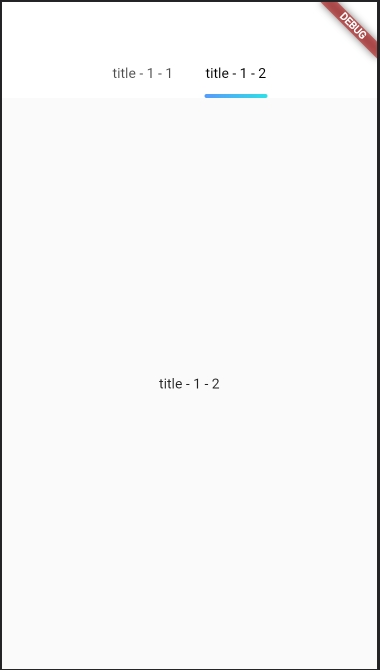
Getting Started
添加依赖
在pubspec.yaml文件中添加如下依赖:
dependencies:
tabbar_gradient_indicator: ^1.0.0
导入库
在需要使用的Dart文件中导入库:
import 'package:tabbar_gradient_indicator/tabbar_gradient_indicator.dart';
使用示例
下面是一个完整的示例代码,展示了如何在项目中使用tabbar_gradient_indicator创建带有渐变指示器的TabBar:
import 'package:flutter/material.dart';
import 'package:tabbar_gradient_indicator/tabbar_gradient_indicator.dart';
void main() {
runApp(const MyApp());
}
class MyApp extends StatelessWidget {
const MyApp({Key? key}) : super(key: key);
@override
Widget build(BuildContext context) {
List<String> list = ["title - 1 - 1", "title - 1 - 2"];
return DefaultTabController(
length: list.length,
child: MaterialApp(
home: Builder(
builder: (context) => Scaffold(
appBar: AppBar(
backgroundColor: Colors.white,
elevation: 0,
title: const Text("tabbar gradient indicator"),
bottom: PreferredSize(
preferredSize: const Size(double.infinity, 40),
child: TabBar(
enableFeedback: true,
tabs: list.map((e) => Tab(text: e)).toList(),
labelColor: Colors.black,
indicator: const TabBarGradientIndicator(
gradientColor: [Color(0xff579CFA), Color(0xff2FDEE7)],
indicatorWidth: 4),
indicatorSize: TabBarIndicatorSize.label,
isScrollable: true,
),
),
),
body: TabBarView(
children: list.map((e) {
return Center(child: Text(e));
}).toList()),
),
)),
);
}
}
这段代码实现了一个简单的应用,其中包含两个标签页,每个标签页上显示不同的文本。标签栏的指示器使用了TabBarGradientIndicator来设置渐变颜色,并且指定了指示器的宽度。
通过上述步骤,你就可以在自己的Flutter项目中集成并使用tabbar_gradient_indicator插件了。希望这个指南对你有所帮助!如果你有任何问题或需要进一步的帮助,请随时提问。
更多关于Flutter渐变指示器插件tabbar_gradient_indicator的使用的实战系列教程也可以访问 https://www.itying.com/category-92-b0.html
更多关于Flutter渐变指示器插件tabbar_gradient_indicator的使用的实战系列教程也可以访问 https://www.itying.com/category-92-b0.html
当然,以下是如何在Flutter中使用tabbar_gradient_indicator插件来实现带有渐变指示器的TabBar的示例代码。
首先,确保你已经在pubspec.yaml文件中添加了tabbar_gradient_indicator的依赖:
dependencies:
flutter:
sdk: flutter
tabbar_gradient_indicator: ^latest_version # 请替换为实际的最新版本号
然后,运行flutter pub get来安装依赖。
接下来是示例代码,展示如何使用tabbar_gradient_indicator来创建一个带有渐变指示器的TabBar:
import 'package:flutter/material.dart';
import 'package:tabbar_gradient_indicator/tabbar_gradient_indicator.dart';
void main() {
runApp(MyApp());
}
class MyApp extends StatelessWidget {
@override
Widget build(BuildContext context) {
return MaterialApp(
home: Scaffold(
appBar: AppBar(
title: Text('TabBar Gradient Indicator Example'),
),
body: DefaultTabController(
length: 3,
route: MaterialPageRoute.of(context)!,
builder: (BuildContext context) {
return Scaffold(
bottomNavigationBar: GradientTabBar(
items: [
BottomNavigationBarItem(
icon: Icon(Icons.home),
label: 'Home',
),
BottomNavigationBarItem(
icon: Icon(Icons.search),
label: 'Search',
),
BottomNavigationBarItem(
icon: Icon(Icons.settings),
label: 'Settings',
),
],
currentIndex: TabController.of(context)!.index,
onTabSelected: (int index) {
TabController.of(context)!.index = index;
},
indicator: GradientIndicator(
begin: Alignment.topLeft,
end: Alignment.bottomRight,
colors: [Colors.blue, Colors.red],
),
),
body: TabBarView(
controller: TabController.of(context)!,
children: [
Center(child: Text('Home Page')),
Center(child: Text('Search Page')),
Center(child: Text('Settings Page')),
],
),
);
},
),
),
);
}
}
class GradientTabBar extends StatelessWidget {
final List<BottomNavigationBarItem> items;
final int currentIndex;
final ValueChanged<int> onTabSelected;
final GradientIndicator indicator;
GradientTabBar({
required this.items,
required this.currentIndex,
required this.onTabSelected,
required this.indicator,
});
@override
Widget build(BuildContext context) {
return BottomNavigationBar(
items: items,
currentIndex: currentIndex,
onTap: onTabSelected,
selectedItemColor: Colors.white,
unselectedItemColor: Colors.grey,
showUnselectedLabels: true,
backgroundColor: Colors.black,
type: BottomNavigationBarType.fixed,
elevation: 10,
unselectedFontSize: 12,
selectedFontSize: 14,
// 自定义渲染指示器
foregroundDecoration: BoxDecoration(
color: Colors.transparent,
shape: BoxShape.rectangle,
gradient: indicator.gradient(context, currentIndex),
),
);
}
}
class GradientIndicator {
final Alignment begin;
final Alignment end;
final List<Color> colors;
GradientIndicator({
required this.begin,
required this.end,
required this.colors,
});
LinearGradient gradient(BuildContext context, int currentIndex) {
final double screenWidth = MediaQuery.of(context).size.width;
final double tabIndex = currentIndex * (screenWidth / 3);
return LinearGradient(
begin: begin,
end: end,
colors: colors,
stops: [tabIndex / screenWidth, (tabIndex + screenWidth / 3) / screenWidth],
);
}
}
请注意,GradientIndicator类中的gradient方法只是一个示例,它可能并不完全符合你的需求。你可能需要根据你的UI设计调整渐变的位置和颜色。
这个示例展示了如何创建一个带有自定义渐变指示器的TabBar,并使用tabbar_gradient_indicator插件的类似效果。在实际项目中,你可能需要进一步优化和调整代码。








